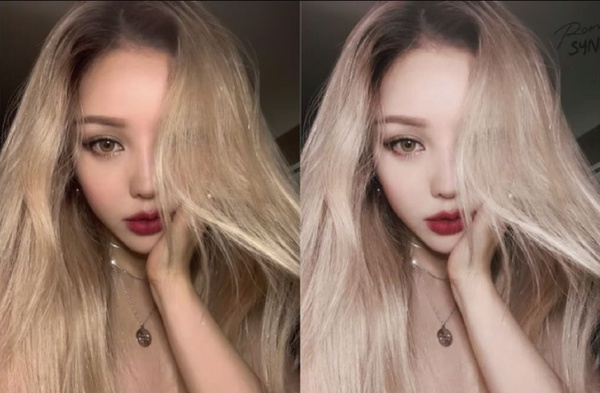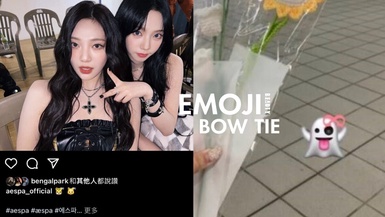總羨慕部落客們的IG風格仙氣又唯美,但自己怎麼嘗試都調不出來?那就跟著美妝大神PONY親授的修圖技巧調色吧!最強美圖5技巧快筆記,讓你的黯淡照片起死回生,瞬間變網美!
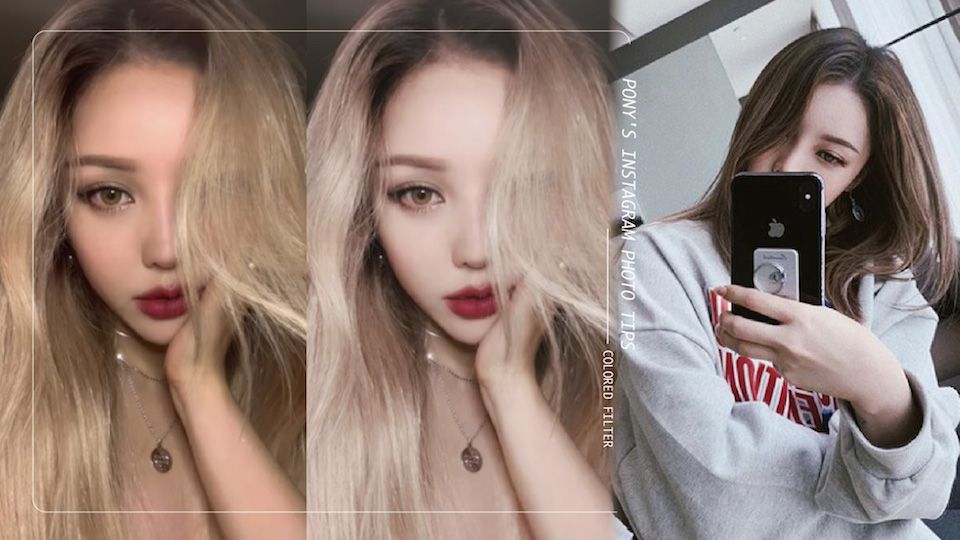
延伸閱讀:出其不意「補妝道具」公開!手機殼彩妝盤、巴掌大補妝燈,樣樣替你的美貌神助攻、放電不間斷!
STEP1:照片原圖不上濾鏡
首要也最關鍵的第一步,照片要用「一般相機」做原圖拍攝,若一開始用了美肌軟體,後續的修圖會容易過度柔焦,失去清晰度給人「修很大」的感覺。
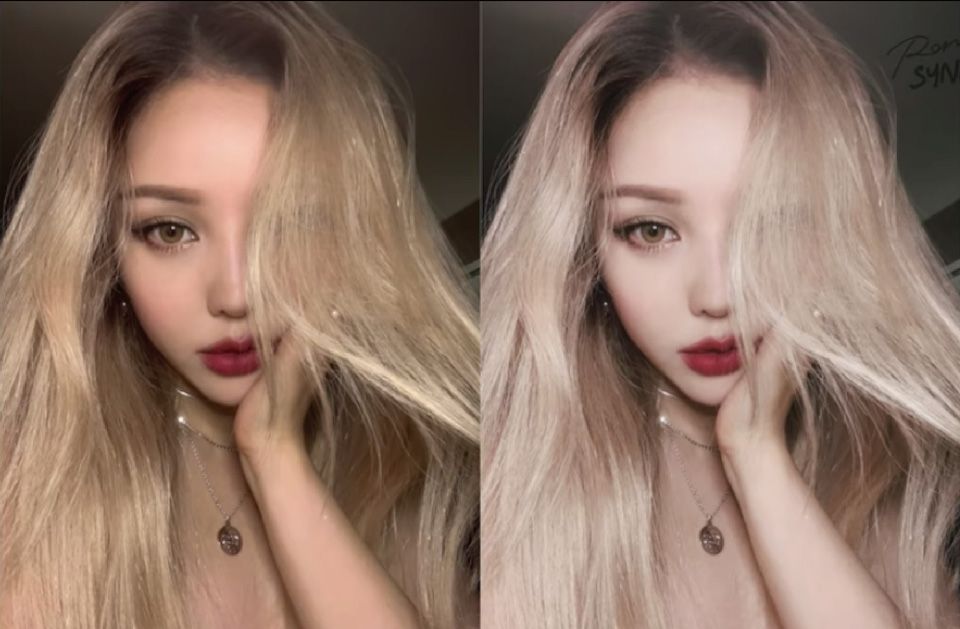
圖片來源:youtube@PONY Syndrome
STEP2:選擇冷暖色調
想要讓IG營造出獨樹一幟的風格,決定好冷暖色調非常重要,而後從該色調去做照片調色,整個IG頁面就會充滿整體感,讓人忍不住按下追蹤~PONY則分享她自己喜歡「冷色調」,那不只能給人一種獨特、清晰的氛圍,對於東方人來說還有顯白效果。而接下來的調色技巧也是從冷色調著手唷!
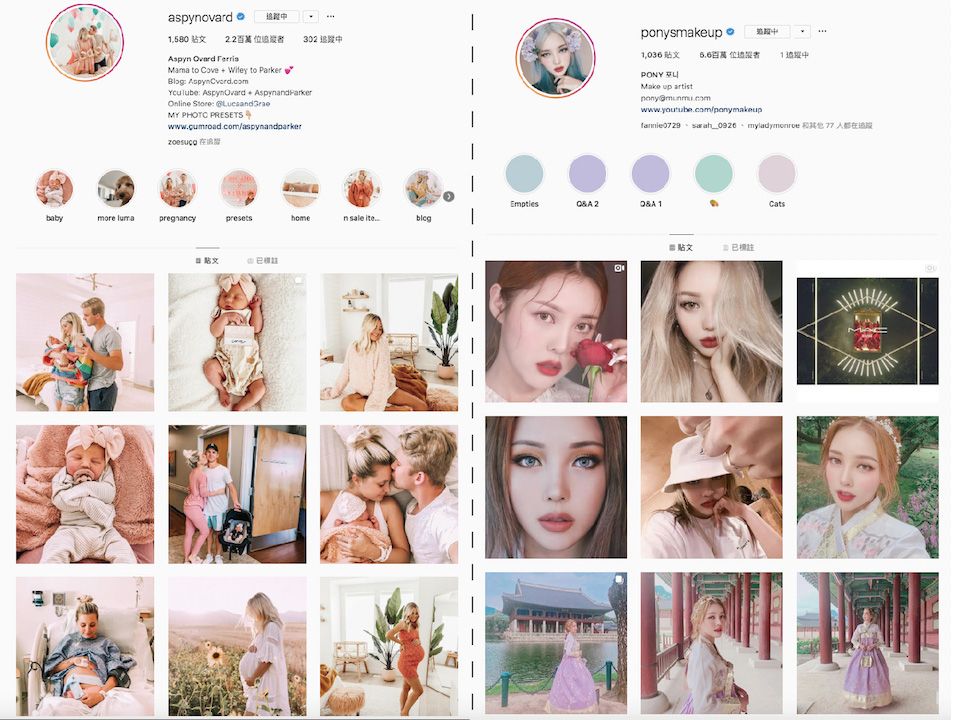
圖片來源:IG@aspynovard、ponysmakeup
延伸閱讀:「莓果冰沙色」唇彩超消暑!美妝教主Pony的點名愛色更是又嫩又顯白!
STEP3:改變色溫
>>使用APP:London
在室內拍攝,難免會受環境光影響,讓肌膚看起來蠟黃、整張照片看起來黯淡。因此第一步先讓我們調整色溫,把照片的暖色調抽去一些。PONY是用付費軟體London做調色,編也推薦女孩可以用IPHONE內建功能,編輯>顏色>「色偏」,去做冷暖調的調整。
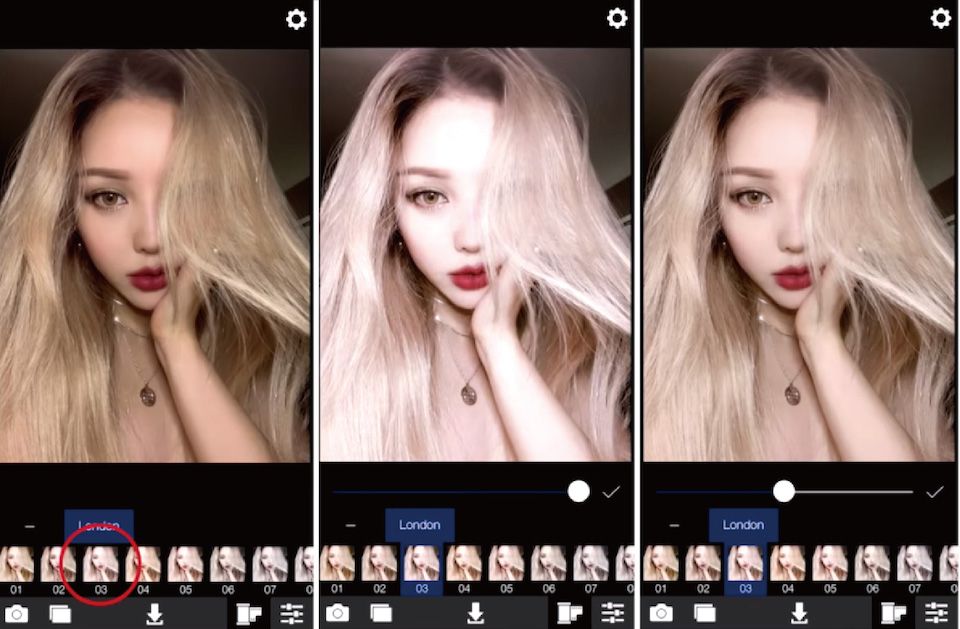
圖片來源:youtube@PONY Syndrome
STEP4:選擇濾鏡
>>使用APP:VSCO
VSCO是許多國內外網美、部落客的愛用APP,它能將照片做很細節的調整,避免過頭的濾鏡效果讓人覺得不真實。PONY則是使用E8濾鏡,來製造照片的仙氣氛圍~
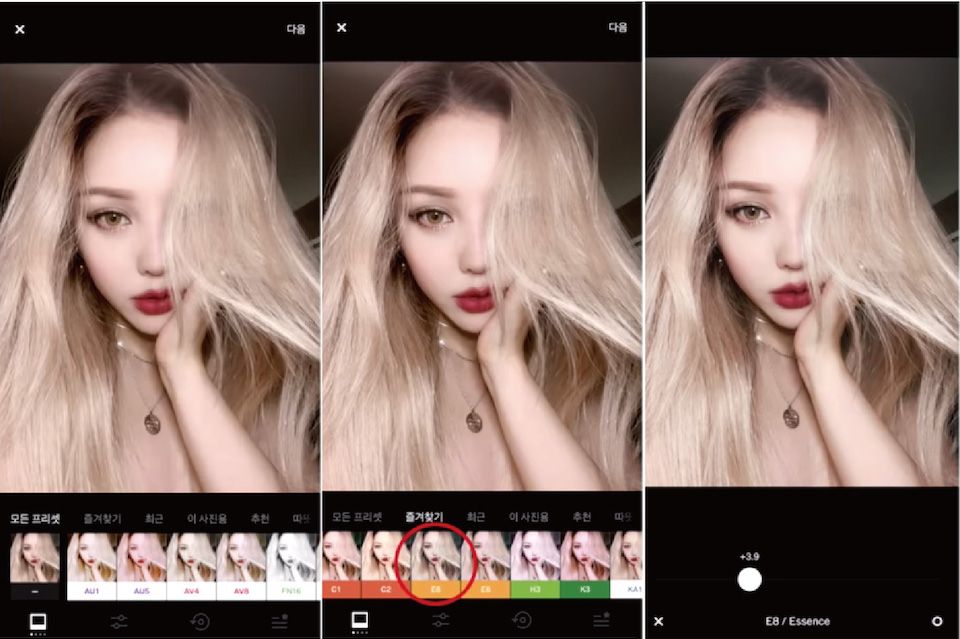
圖片來源:youtube@PONY Syndrome
延伸閱讀:夏日陽光濾鏡「南法度假風」,絕美VSCO度假風濾鏡,手把手教你怎麼調!
延伸閱讀:VSCO五種ins流行風格濾鏡:日系清新、復古底片等!如何疊加、數據詳盡教學
STEP5:增加躁點
其實修圖到最後,我們很容易讓照片過度曝光與磨皮,邊緣看起來過度的柔焦反而會有修過頭的感覺。因此,我們在修片最後加入些許躁點,反而可以讓照片看起來更自然真實,輪廓也較為清晰。
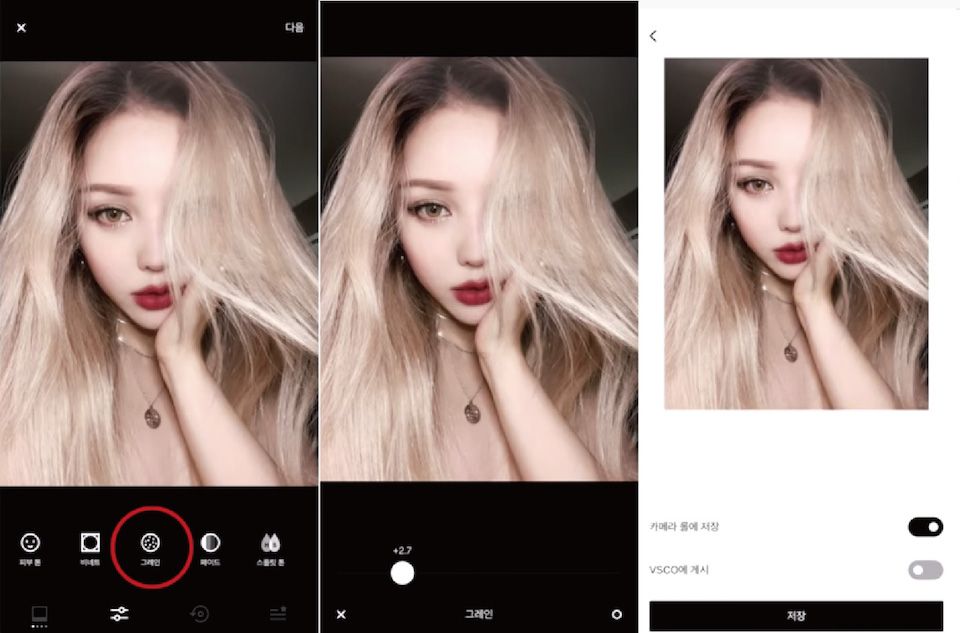
圖片來源:youtube@PONY Syndrome
>>也可以跟著PONY的影片一起修圖唷!
影片來源:youtube@PONY Syndrome